
PrusaSlicerの教科書 〜アイロニング機能〜
この記事では、Prusaが提供するスライスソフトウェア「PrusaSlicer(プルサスライサー)」のアイロニング機能の説明と、実際に操作を行うポイントを解説します。
例えば、文字やロゴを浮き出させるような3Dプリントオブジェクトを作るときに、文字部分をきれいに仕上げたいという要望にお応えします。
アイロニングとは?
アイロニング機能は、PrusaSlicer2.3.0から加わった新機能です。
アイロニングって単語、ピンと来ないですが、要は3Dプリントオブジェクトの上面をきれいに均してくれる機能です。
かなり見た目がよくなります。
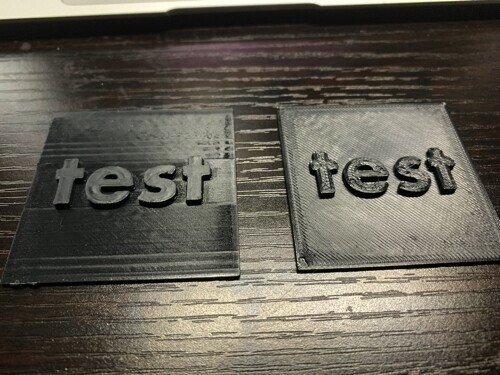
左がアイロニングあり、右がアイロニングなしです。
これ、解説するよりも、やってみたほうが実感する機能なので、ぜひトライしてみてください。
アイロニング機能の使い方
まずプルサスライサーを起動し上部のタブから、「プリント設定」に進みます。

左のタブで「インフィル」を選択しておいてください。

まだ英語から日本語に翻訳されていないですが、「Ironing」という項目が加わっています。これがアイロニング機能です。
もし表示されない場合は、「高度モード」に切り替えてください。
操作は簡単、「Enable ironing」にチェックを入れるだけ!

この状態でスライスしたものをプリントしてみてください。
動画で解説
実際にプルサスライサーを操作し、どのような変化が出るかを試しています。操作の参考にしてください。
トップの写真で紹介した2枚のプレートをプリントして比べてみた動画です。
幅広く使えるはずなので、文字オブジェクト以外のものも試してみてください。
それでは、今日も楽しい3Dプリントを!
この記事が気に入ったらサポートをしてみませんか?
